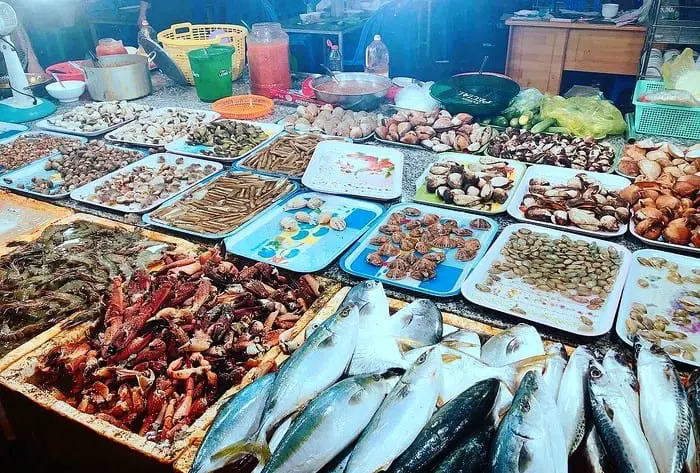Cách ẩn tên wifi nhà mạng Viettel, FPT, VNPT
Ẩn tên wifi là một thủ thuật nhỏ giúp ẩn đi cột sóng wifi hoạt động của wifi tránh bị làm phiền hoặc sử dụng trái phép. Với một số nhà mạng Viettel, FPT, VNPT sử dụng các modem riêng đều có cách để ẩn wifi. Sau đây là một vài hướng dẫn đơn giản giúp ẩn wifi tránh bị làm phiền hoặc sử dụng ngoài mục đích.

Cách ẩn tên wifi
Truy cập modem, router
Để ẩn đi wifi thì việc tìm SSID Broadcast và tắt chúng phải thực hiện. Tắt tính năng này bạn cần quyền truy cập vào quản lý wifi.
Bước 1: Mở Run (Windows + R) > nhập cmd > nhấn Enter. Nhập lệnh ipconfig và nhấn Enter.
Hiển thị rất nhiều thông số nhưng bạn chỉ chú ý đến Default Gateway, lấy địa chỉ IP của dòng này.
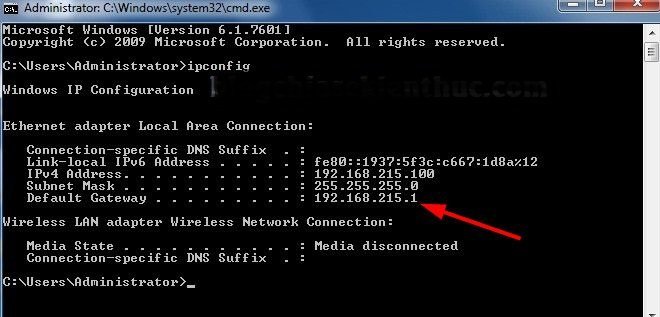
Bước 2: Mở Chrome hoặc cốc cốc, nhập địa chỉ IP, nhấn Enter. Bạn cần nhập ID và password vào.
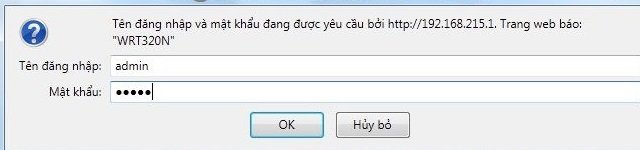
Bước 3: Trên giao diện quản lý vào tab Wireless > Basic Wireless Settings. Chú ý dòng SSID Bordcast > Disabled > nhấn Save Settings hoàn tất lưu lại dữ liệu.
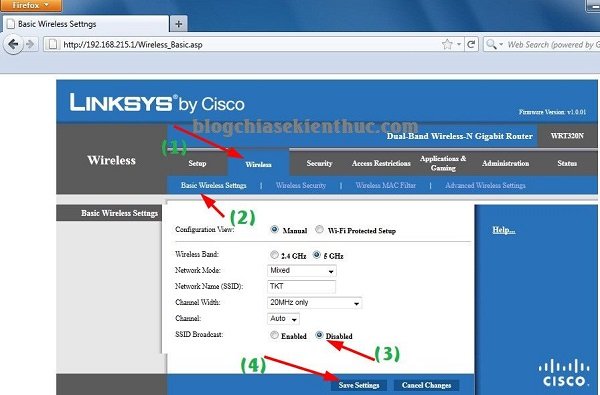
Bước 4: Chuyển sang tab Wireless Security. Cần lưu lại 2 thông tin quan trọng:
Security Mode: Kiểu mã hóa.
Passphrase: Mật khẩu
Bước 5: Chọn tính năng Reboot trên bộ phát Wifi để reboot lại bộ wifi.
Tắt SSID Broadcast của TP-Link
Vào trang quản lý > Wireless > Wireless Settings > Bỏ tích ở dòng Enable SSID Broadcast.
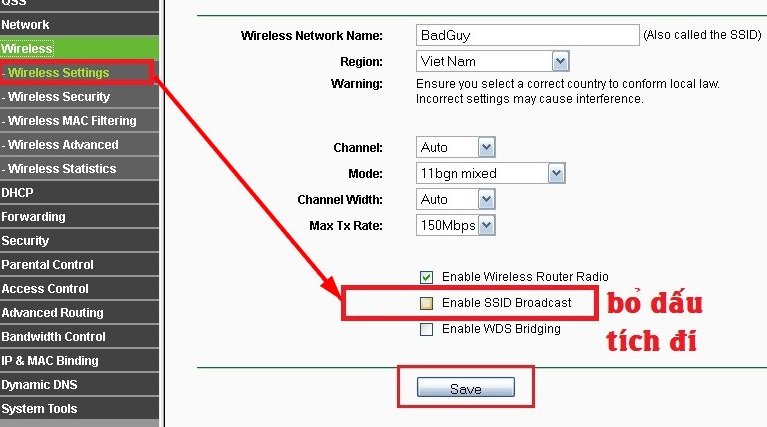
Tắt SSID Broadcast của FPT
Vào trang quản lý > Wireless Setup > SSID > SSID Broadcast State chọn Hide SSID.
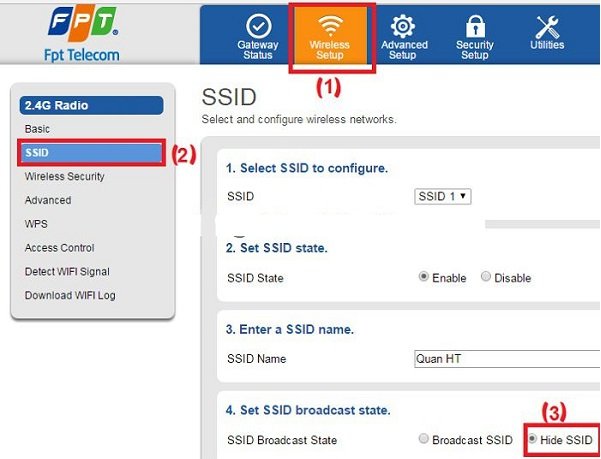
Ẩn wifi trên mạng Viettel
Bước 1: Truy cập vào http://192.168.1.1/ và nhập vào mạng các thông tin quan trọng như Username và Password.
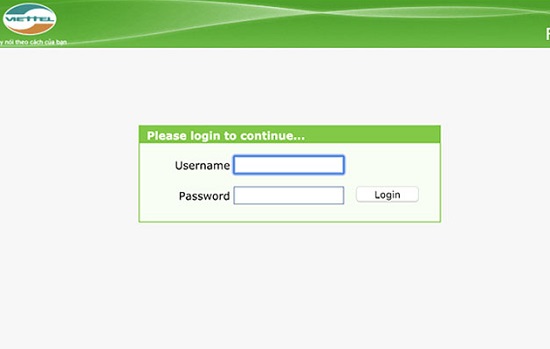
Nếu quên 2 thông tin này, bạn hãy xem mặt sau của modem có các thông tin về tài khoản và mật khẩu.
Bước 2: Chọn tiếp theo vào mục Wireless > Wireless Settings. Ở ô Enable SSID Broadcast bỏ dấu tick này đi.
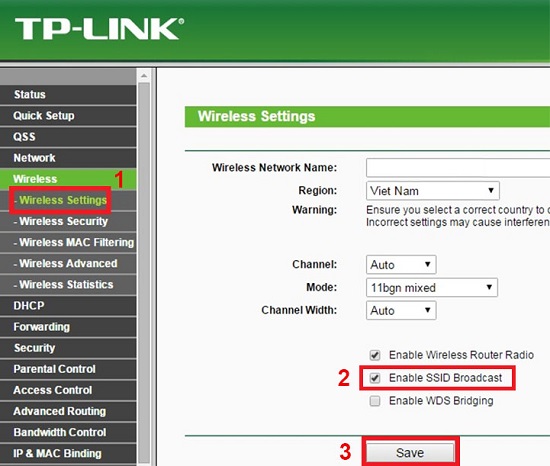
Một số cục modem khác thì vào Advanced Setup > WiFi Setup > WiFi Settings. Phần SSID Settings > Hide SSID, chọn Yes.
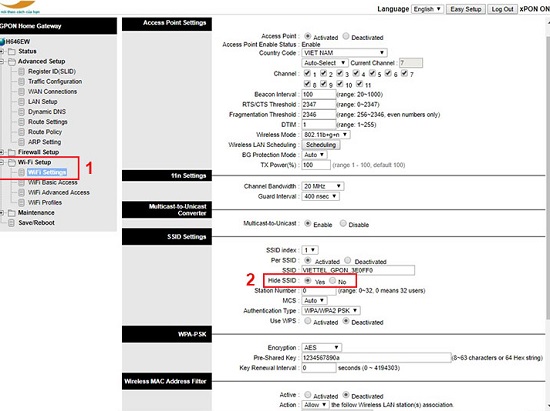
Bước 3: Nhớ Save lại thiết lập vừa rồi.
Ẩn wifi trên mạng VNPT
Thực hiện tương tự như với mạng Viettel.
Bước 1: Vào theo đường dẫn http://192.168.1.1/ và đăng nhập vào mạng. Nhập các thông tin gồm Username và Password. Xem trên mặt sau thiết bị nếu bạn quên, hoặc truy cập tổng đài và hỏi thông tin Username và Password.
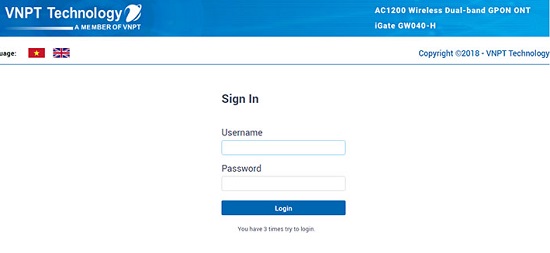
Bước 2: Vào phần wifi là Wireless > Basic. Đánh dấu vào ô Hide Access Point ẩn wifi của bạn đi.
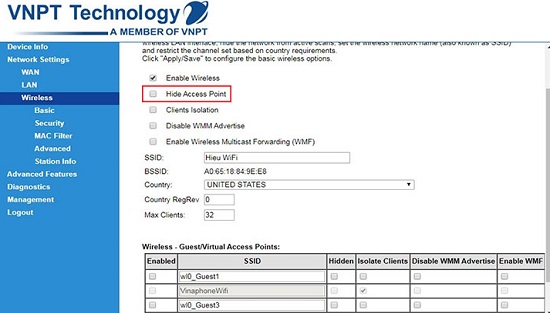
Bước 3: Nhấn lưu lại thông tin vừa thay đổi.
Làm thế nào truy cập wifi khi bị ẩn?
Nhiều người sau khi ẩn wifi thì không biết cách mở lại, đôi khi bị quên luôn wifi khiến cho việc truy cập mạng khó khăn. Hoặc đôi khi không thích ẩn, thích mở thì hãy xem ngay hướng dẫn này của chúng tôi.
Trên win 7
Nếu bạn đã ẩn wifi thì chắc chắn cần phải biết cách truy cập wifi ẩn để sử dụng đúng không nào?
Bước 1: Nhấp chuột vào biểu tượng mạng Wifi > chọn Open Network and Sharing Center.
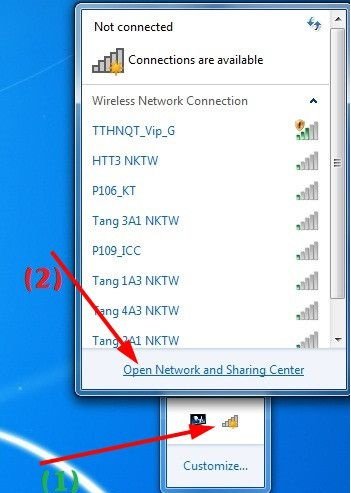
Bấm vào dòng View network status and tasks.
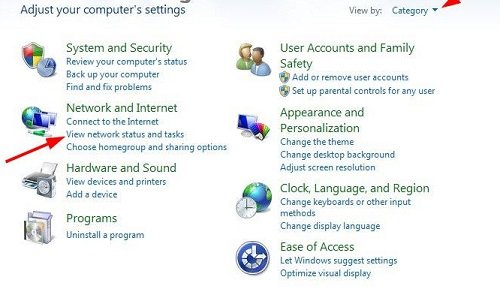
Bước 2: Chọn vào dòng Manage wireless networks.
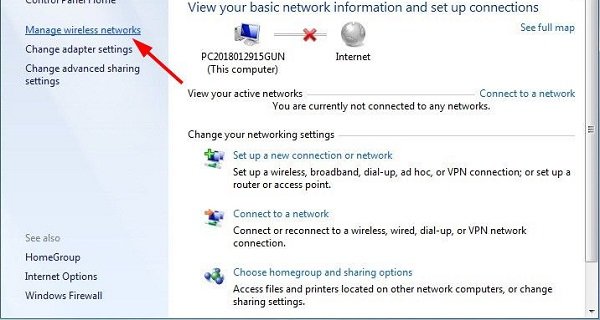
Bước 3: Nhấn vào Add thêm mạng Wifi thủ công.
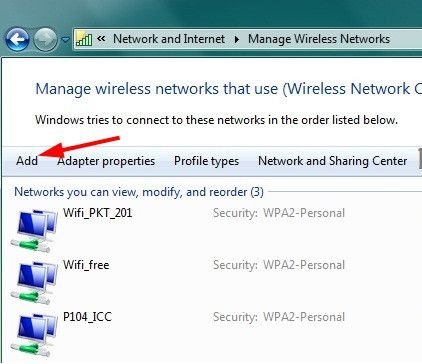
Bước 4: Chọn Manually create a network profile.
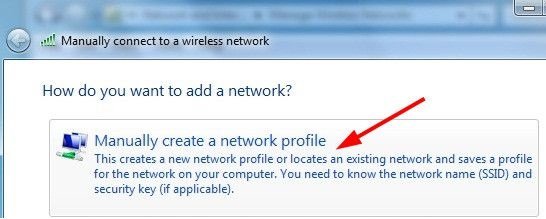
Bước 5: Nhập thông tin Wifi :
Network name: Nhập tên của bộ phát Wifi.
Security type: Chọn kiểu mã hóa (WPA2-Personal).
Security Key: mật khẩu.
Tích vào dòng Connect even if the netwofk is not broadcasting…. > Next.
Bước 6: Nếu có sóng wifi xuất hiện thì thành công còn nếu chưa có bấm vào Change connect settings để thiết lập lại.
Trên win 10
Bước 1: Click right vào biểu tượng wifi có trên Taskbar sau đó chọn Open Network & Internet settings.
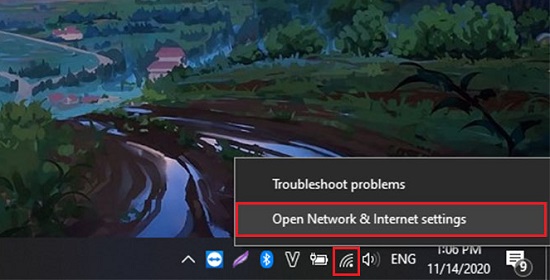
Bước 2: Khi đang ở trong mục Wifi, chọn Manage known networks.
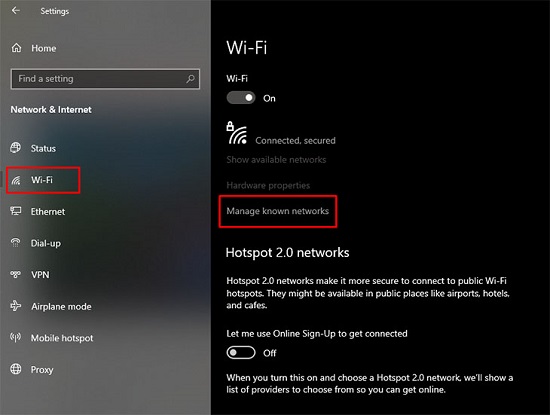
Bước 3: Bấm vào Add a new network (biểu tượng dấu + bên ngoài)
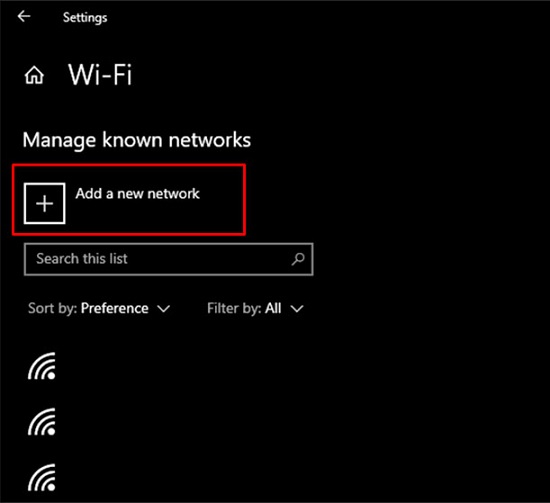
Cần thiết lập về các thông tin kết nối:
Tên wifi bị ẩn ở trong khung Network Name. Ô Security Type, kiểu mã hoá của modem. Chúng ta sẽ có 2 cách chọn phổ biến nhất của mã hóa là WPA2-Personal AES hoặc WPA/WPA2 PSK. Sau cùng là nhập password vào ô Security Key.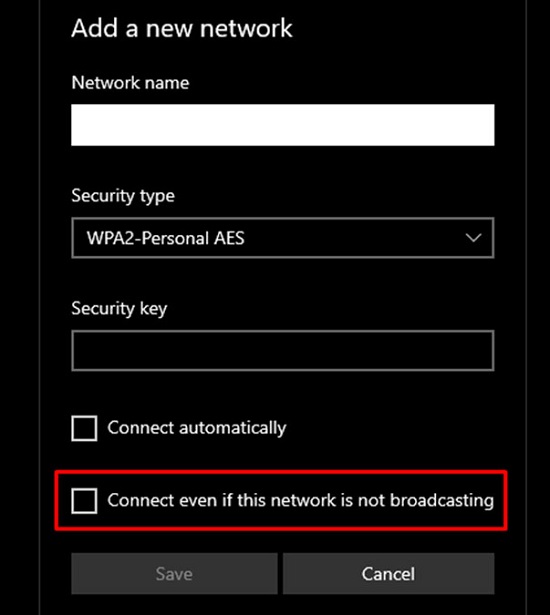
Bước 4: Đánh dấu vào mục Connect even if this network is not broadcasting.
Lưu (save) cấu hình với rồi bạn nhé.
Cách truy cập wifi khi bị ẩn trên điện thoại đơn giản
Bạn đã thấy cách vào wifi bị ẩn trên máy tính, win 7 hoặc win 10. Sau đây là hướng dẫn dành cho các bạn quan tâm truy cập trên điện thoại.
Bước 1: Vào phần Cài đặt (Settings) trên điện thoại, bấm vào Wifi và chọn vào Thêm mạng (Add network).
Bước 2: Nhập các thông tin ở bên dưới như sau:
Tên wifi tngười dùng hã nhập tại ô SSID / Network name. Kiểu mã hoá nhập tại ô Security type. Mã hóa thường dùng nhất là WPA/WPA2 PSK. Mật khẩu wifi hãy nhập vào ô sau cùng.Bước 3: Bấm SAve hoặc lưu lại thiết lập vừa rồi.
Chúng tôi đã hướng dẫn các bạn về cách ẩn Wifi cũng như cách truy cập wifi khi bị ẩn đơn giản trên các hệ điều hành như Win 7 hay Win 10 mới nhất. Đây là mẹo nhỏ giúp bạn tránh tình trạng làm phiền hoặc xài chùa mạng trên wifi đơn giản và hiệu quả nhất có thể bạn chưa biết.